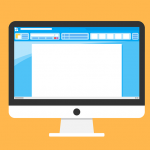当ブログ(WordPress使用)のPHPをバージョン5から7へ上げた。
具体的に言えばレンタルサーバ(さくらのレンタルサーバ![]() )の管理画面でPHPのバージョンを7に上げた。
)の管理画面でPHPのバージョンを7に上げた。
理由は2つ。
- 旧バージョンを使用するとセキュリティのリスクを伴うようなので
- 「常時SSL」対応でPHPのバージョンアップが必要なため
旧バージョンを使用する特別な事情がなければ最新バージョンをご利用ください。
旧バージョンの利用はリスクを伴います。当面は並行提供しますが、公式でのサポートが終了しているため自己責任でご利用ください。
また、提供を終了する場合がございます。PHP開発チームによるPHP4、5.2、5.3、5.4のサポートは終了しています。(詳細)
セキュリティの観点からも極力弊社推奨のバージョンをご利用ください。
出典さくらインターネット「サーバーコントロールパネル」(2018.2.12 15:03閲覧)
推奨されているバージョンは「PHP7」だったので、何も考えずにバージョンアップした。

すると、ブログの管理画面が真っ白になった。
次に、「管理が真っ白」になった場合の対処方法を記す。
PHP7から旧バージョンに戻す
真っ白な画面にエラーメッセージが表示されていた。
メッセージ内容は次のとおり。
Parse error: syntax error, unexpected ‘new’ (T_NEW) in /(中略)/plugins/db-cache-reloaded-fix/db-module.php on line 214
内容から察すると、PHPのバージョンアップのせいで「DB Cache Reloaded Fix」というプラグインでエラーとなっているようだ。
管理画面が真っ白なままだと何もできないのでレンタルサーバの「PHPのバージョン選択画面」で7から5に戻した。
プラグインを停止して再度バージョンアップ
次にブログの管理画面から、エラーを起こしているプラグイン(DB Cache Reloaded Fix)を停止させた。
その後、いくつかのプラグインでエラーとなったので停止した。
結局、停止したプラグインは次の3つ。
- DB Cache Reloaded Fix
- Exec-PHP
- Ktai Style
エラーを引き起こすプラグインを停止させ、改めて、サーバのコントロールパネルからPHPのバージョンを7に上げた。
すると、管理画面は真っ白にならずに正常に稼働した。
まとめ
- WordPressのPHPのバージョンを上げて管理画面が真っ白になったら、バージョンを元に戻す。
- エラーを引き起こしているプラグインを停止していく